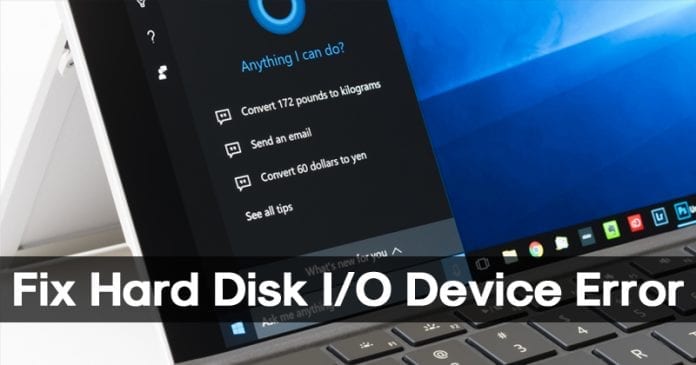
Tja, I/O-enhetsfel betyder Input/Output Device Error. Felet uppstår när operativsystemet inte kan ansluta till hårdvaruenheten. Här har vi delat några bästa metoderna för att fixa ”Förfrågan kunde inte utföras på grund av ett I/O-enhetsfel” från Windows 10-dator.
Nyligen hittade vi många Windows 10-användare som klagade på ett konstigt fel. Det märkliga felmeddelandet ”Förfrågan kunde inte utföras på grund av ett I/O-enhetsfel” inträffar när du utför olika uppgifter relaterade till hårddiskar, SD-kort, SSD, USB-enheter.
Det som gör felet värst är att det inte tillåter användare att läsa eller skriva från en disk. Det betyder att du inte kan kopiera och klistra eller flytta runt saker. Så i den här artikeln har vi bestämt oss för att dela med dig av några bästa korrigeringar för att lösa Begäran kunde inte utföras på grund av ett I/O-enhetsfel.
Vad är ett I/O-enhetsfel?
Tja, I/O-enhetsfel betyder Input/Output Device Error. Felet uppstår när operativsystemet inte kan ansluta till hårdvaruenheten. Det kan finnas flera orsaker bakom felet, det kan bero på föråldrade drivrutiner, förlorad anslutning av hårdvara, inkompatibilitetsproblem eller hårddiskskador.
Om din hårddisk är skadad kommer dessa metoder inte att fungera och du måste byta eller reparera hårddisken. Men om felet uppstår på grund av andra orsaker kan det åtgärdas på nolltid. Så här kommer vi att dela några bästa metoderna för att fixa ”Förfrågan kunde inte utföras på grund av ett I/O-enhetsfel” från Windows 10-dator.
#1 Starta om datorn
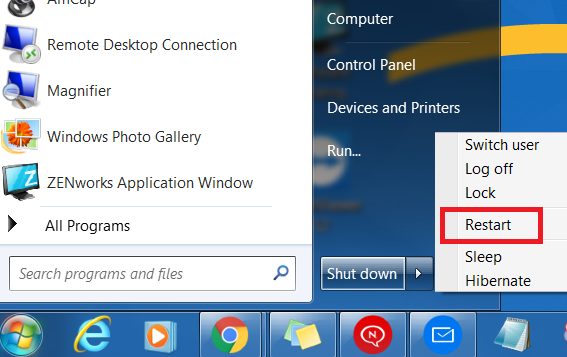
Som vi alla vet kan en enkel omstart ibland fixa många programvaruproblem. Så om ”förfrågan inte kunde utföras på grund av en I/O-enhet” inträffar på grund av programvara som du har installerat kan det fixas med en enkel omstart. Så det är alltid bättre att starta om datorn innan du gör ytterligare ändringar. Se därför till att starta om din dator och kontrollera sedan om felet kvarstår.
#3 Kontrollera maskinvaruanslutningarna

Tja, ”Förfrågan kunde inte utföras på grund av ett I/O-enhetsfel” inträffar också på grund av en lös anslutning mellan hårdvaran och datorn. Så nästa som du behöver göra är att kontrollera om hårdvaran är korrekt ansluten eller inte. Om du till exempel får felet när du överför filer till USB-enheten, ta sedan bort USB-enheten och sätt i den igen. Om felet uppstod på grund av lös anslutning, kommer det att åtgärdas direkt. På samma sätt måste du kontrollera om hårddisken är korrekt installerad på din dator eller inte.
#3 Använda SFC Command
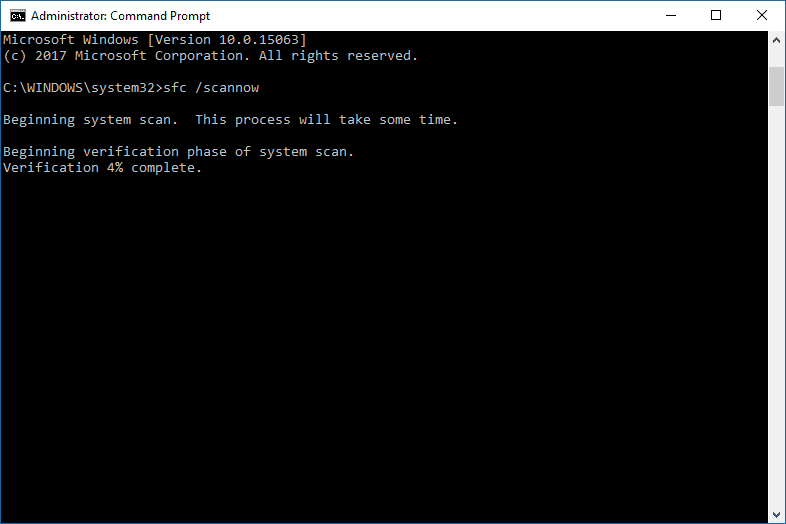
SFC-kommandot skannar och fixar systemrelaterade filer på din Windows-dator. Inte bara det, utan SFC-kommandot är extremt användbart när det gäller att fixa den skadade Windows-filen. Så vi måste köra SFC-kommandot på CMD för att fixa ”Förfrågan kunde inte utföras på grund av ett I/O-enhetsfel”. Här är vad du behöver göra.
- Sök CMD i sökfältet
- Högerklicka på kommandotolken och välj ”Kör som administratör”
- Ange nu sfc/scannow på CMD
- Vänta tills skanningsprocessen är klar.
#4 Använda Chkdsk Command
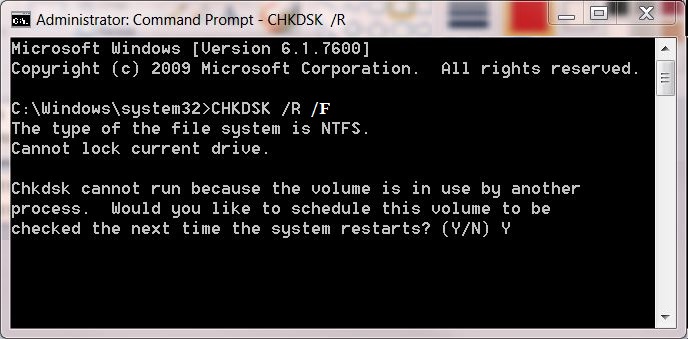
CHKDSK är ett annat användbart kommando som du kan använda för att fixa. Begäran kunde inte utföras på grund av ett I/O-enhetsfel. CHKDSK verifierar filsystemets integritet för en volym och fixar logiska filsystemfel. Så här kan du använda kommandot chkdsk för att fixa I/O-enhetsfelet.
- Sök CMD i sökfältet
- Högerklicka på kommandotolken och välj ”Kör som administratör”
- Skriv nu Chkdsk /R /E på CMD: (Här är E är enhetsetiketten som skapar problemet)
- Vänta tills kommandot slutför skanningsprocessen
ChkDsk-kommandot identifierar alla dåliga sektorer och försöker återställa alternativen.
#5 Kör standardfelkontroll av Windows
Tja, Windows-operativsystemet ger oss massor av felsökningstips. En av dessa är att kontrollera hårdvaran för fel. Faktum är att köra Windows standardverktyg för att fixa I/O-enhetsfelet är en av de effektiva metoderna som du kan prova idag. Så här är hur du kan använda Windows standardverktyg för felkontroll.
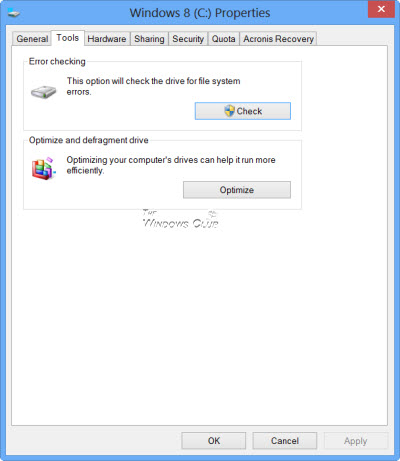
- Högerklicka på enheten där du får felet och välj Egenskaper.
- Gå sedan till fliken Verktyg och klicka sedan på knappen ”Kontrollera”.
- Nu kommer verktyget att skicka ett bekräftelsemeddelande till dig. Klicka på ”Skanna enhet” för att starta felkontrollprocessen
Det var allt, du är klar! Efter att ha slutfört felkontrollprocessen kommer ”Förfrågan kunde inte utföras på grund av ett I/O-enhetsfel” att fixas.
Så det här är de 5 bästa metoderna för att fixa ”Förfrågan kunde inte utföras på grund av ett I/O-enhetsfel” från din Windows-dator. Om du har några andra tvivel, se till att diskutera med oss i kommentarerna.